
时间:2020-10-30 06:13:49 来源:www.win10xitong.com 作者:win10
win10不断的更新过程中,已经解决了很多问题,但是仍然会有很多奇怪的问题,像今天就有网友遇到了Win10 2004查网络共享文件夹的情况,这个问题其实不是常见的,知道怎么解决的网友可能不是很多,我们可以尝试着自己来处理Win10 2004查网络共享文件夹的问题,在查阅了很多资料后,小编整理了方法步骤:1、按 Win + X 组合键,或右键点击左下角的开始菜单,在打开的菜单项中,选择Windows PowerShell(管理员)(A);2、管理员:Windows PowerShell 窗口中,输入并回车执行net share命令就完美处理了。接下来我们就一起来看看Win10 2004查网络共享文件夹详细的解决方式。
方法一:
1、按 Win + X 组合键,或右键点击左下角的开始菜单,在打开的菜单项中,选择Windows PowerShell(管理员)(A);
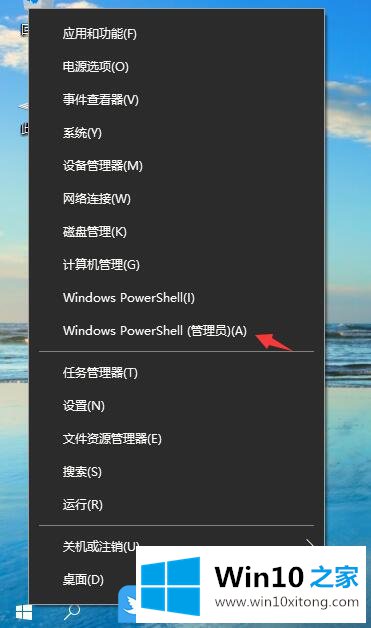
2、管理员:Windows PowerShell 窗口中,输入并回车执行net share命令;
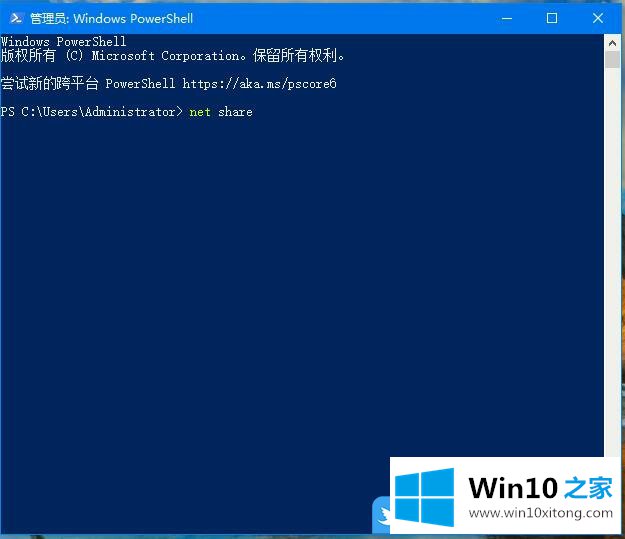
3、这时就会在打开的命令提示符窗口中,查看到当前共享的文件或文件夹了;
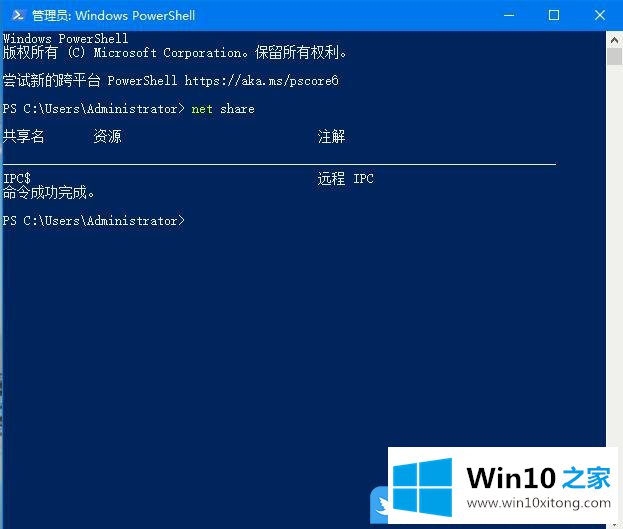
方法二:
1、右键点击桌面此电脑,在打开的菜单项中,选择管理;
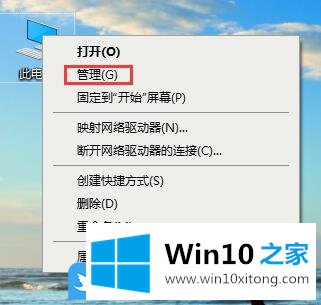
2、计算机管理窗口中,点击左侧边栏的共享文件夹菜单项;
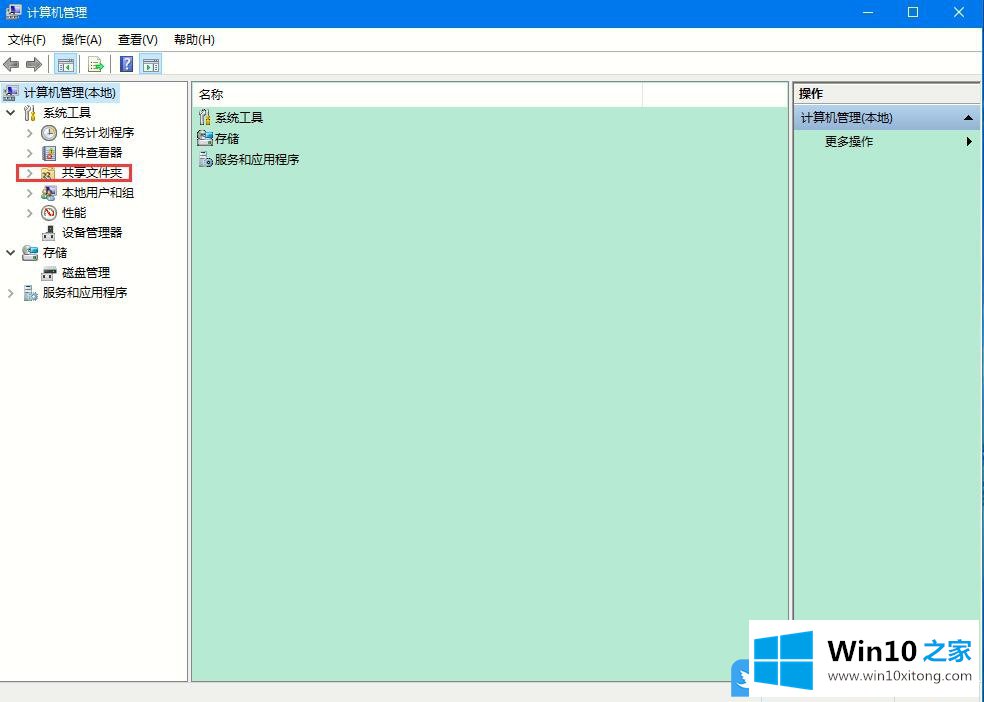
3、接下来我们在展开的菜单中点击共享菜单项,然后在右侧窗口中就可以查看到所有的共享的文件或文件夹了;
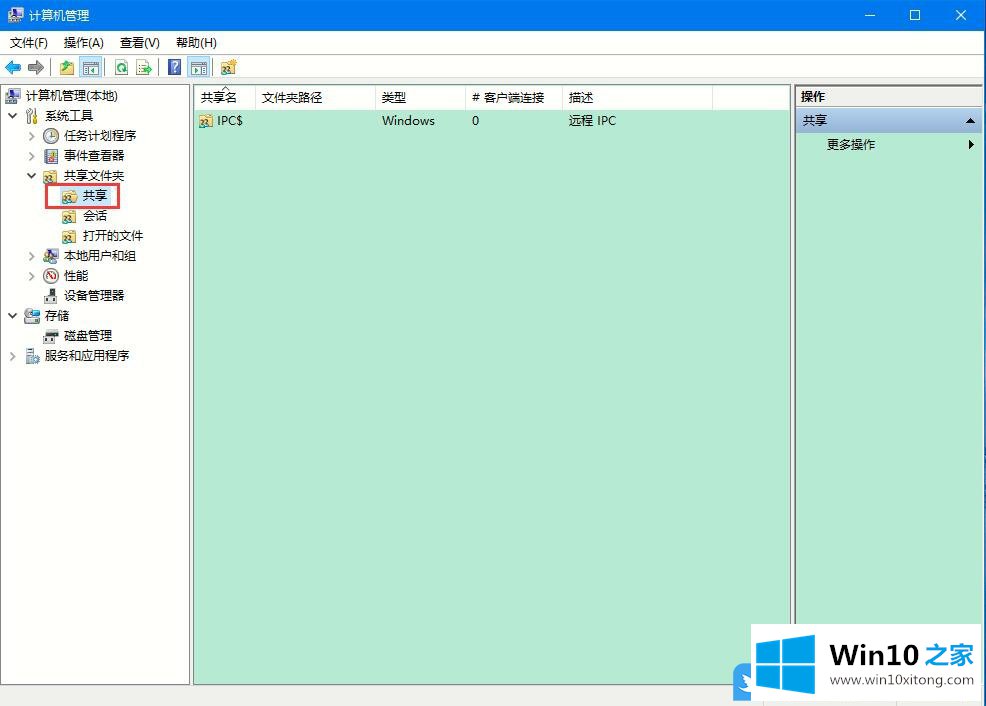
以上就是Win10 2004查网络共享文件夹|查共享文件夹共享路径文章。
如果你也遇到了Win10 2004查网络共享文件夹的问题,就可以按照上面的办法来解决了。真心希望能够帮助大家,祝大家生活愉快。